스터뒤ºㅁº
안드로이드 이클립스에서 개발하기
룹씨
2009. 1. 15. 18:28
안드로이드 어플리케이션을 개발하기 위해서 이클립스를 사용하는 것이 가장 쉬운(내기준으로;;) 방법인 것 같다.
(사실 뭐 가장 편리하게 작업할 수 있을 듯 하니.........)
일단 이클립스가 설치되어 있어야 할 것이공~~
노트북에 europa가 설치되어 있는 관계로 europa 기준으로 사용법을 좀 적어보면...
우선 이클립스를 켜고~
Help > Software Updates > Find and Install.... 메뉴로 들어갑니다~

search for new features to install 을 선택한 후 Next 클릭!!
다음으로 New Remote site... 클릭!!
그 다음 뜨는 창에 Name 과 URL을 다음과 같이 입력합니다.

입력 했으면 OK 클릭 해 주시구요..

그러면 위의 그림처럼 추가한 android가 보이게 됩니다.
추가한 android가 체크되어있는지 다시 한번 체크 하고 나서 Finish를 클릭해 줍니다.

그 다음 설치할 android에 체크 해 주시고 Next를 클릭해 줍니다.
그리고 licence도 동의 해 주시고요~
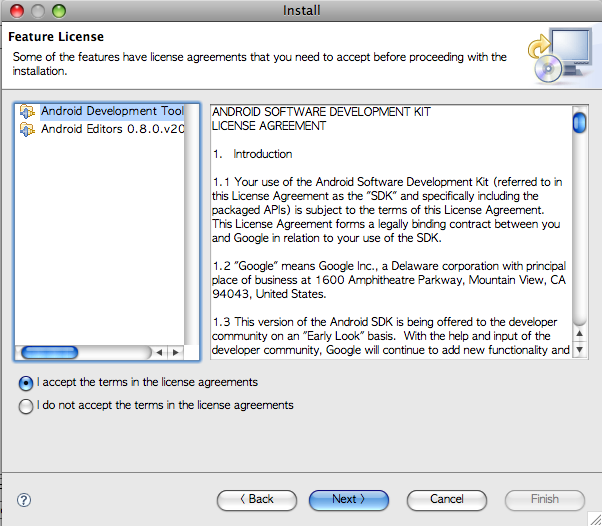
설치가 다 되면 Finish를 살포시 클릭해 주시고용~

한번 더 설치 확인 하고용~ Install All 클릭!

그리고 설치가 다 됬으면 재시작 해 줍니다~
Yes 클릭~~

그러면 이클립스에 안드로이드 플러그인이 짜잔~ 하고 설치가 됩니다~ㅎ
(사실 뭐 가장 편리하게 작업할 수 있을 듯 하니.........)
일단 이클립스가 설치되어 있어야 할 것이공~~
노트북에 europa가 설치되어 있는 관계로 europa 기준으로 사용법을 좀 적어보면...
우선 이클립스를 켜고~
Help > Software Updates > Find and Install.... 메뉴로 들어갑니다~

search for new features to install 을 선택한 후 Next 클릭!!
다음으로 New Remote site... 클릭!!
그 다음 뜨는 창에 Name 과 URL을 다음과 같이 입력합니다.
Name : android (요건 맘대로 해도 상관은 없긴 하죠;;)
URL : https://dl-ssl.google.com/android/eclipse/
URL : https://dl-ssl.google.com/android/eclipse/

입력 했으면 OK 클릭 해 주시구요..

그러면 위의 그림처럼 추가한 android가 보이게 됩니다.
추가한 android가 체크되어있는지 다시 한번 체크 하고 나서 Finish를 클릭해 줍니다.

그 다음 설치할 android에 체크 해 주시고 Next를 클릭해 줍니다.
그리고 licence도 동의 해 주시고요~
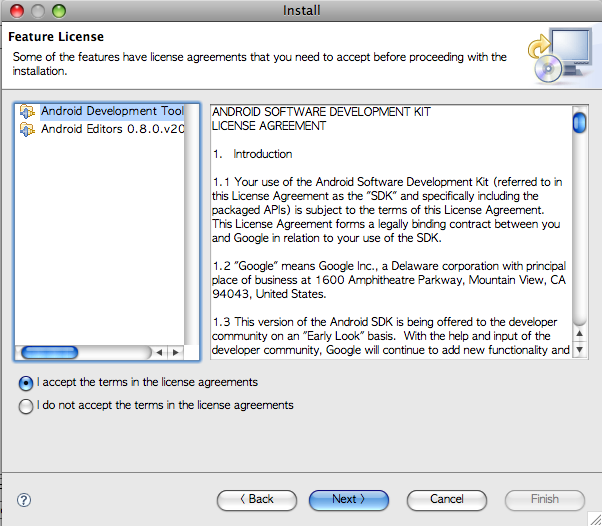
설치가 다 되면 Finish를 살포시 클릭해 주시고용~

한번 더 설치 확인 하고용~ Install All 클릭!

그리고 설치가 다 됬으면 재시작 해 줍니다~
Yes 클릭~~

그러면 이클립스에 안드로이드 플러그인이 짜잔~ 하고 설치가 됩니다~ㅎ